
Obsah:
- Autor John Day [email protected].
- Public 2024-01-30 08:21.
- Naposledy změněno 2025-01-23 14:38.
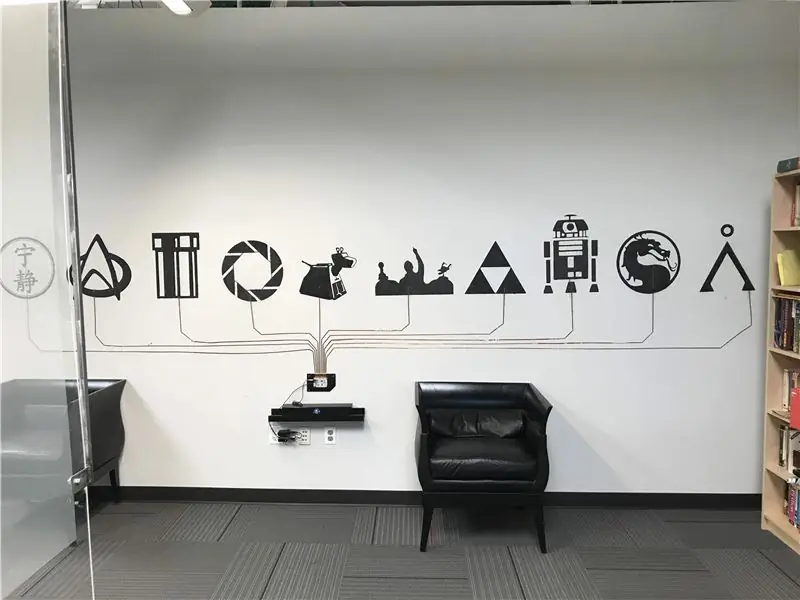


Před pár léty jsem během prohlídky SparkFun Electronics viděl tuto instalaci s drážkovanou stěnou: zděnou plnou ikonických obrazů ve vodivé barvě, které byly všechny propojeny s Bare Conductive Touch Board s měděnou páskou. Při dotyku se přehrají stejně ikonické zvuky a citáty.
Pro svůj remix instalace SparkFun jsem napsal neoficiální verzi pro vzdělávání tvůrců IB Learner Profile, jejíž textové a 3D tisknutelné soubory najdete na mé stránce Thingiverse. Trvalo to samozřejmě déle, než se očekávalo.
Po prototypování a práci na původní verzi bylo třeba několikrát změnit umístění instalace, což mělo vliv na rozsah a konečný design a materiály.
Zásoby
Pro finální verzi jsem pracoval s tímto:
Materiály
- Rekultivovaná překližka
- Proto-pasta vodivá PLA
- Vodivá barva
- 1/4 "měděná páska
- 1/8 "list MDF
- 1/8 "ABS list
- Kotvy do sádrokartonu
- Šrouby se závitem 2 mm
- Závitové vložky
Hardware: Touch Board
Software: Převodník CorelDraw Student EditionTinkercadQuickTimeOnline MP4A na MP3
Stroje: Ultimaker 3Carvey CNCEpilog Laser Cutter
Krok 1: Krok 1: Výroba dotykové desky
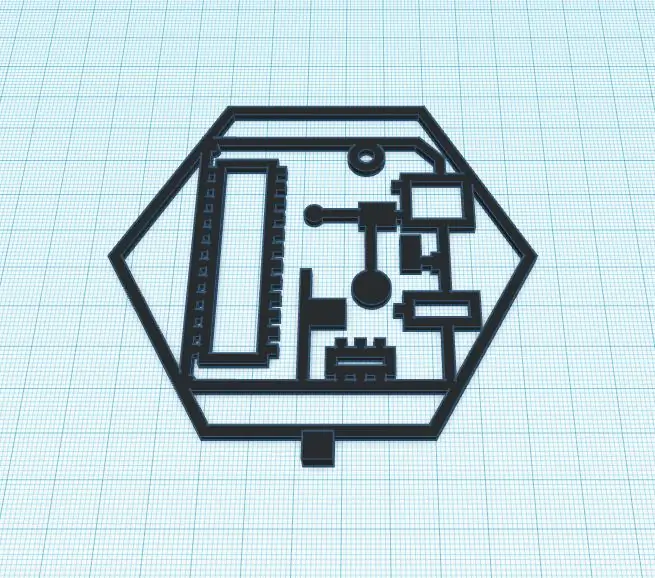
Toto bylo poprvé, co jsem pracoval s vodivou PLA, takže jsem jako experiment 3D vytiskl zábavný geometrický tvar, který jsem vytvořil v TurtleArt, a připojil jsem ho k Touch Boardu, abych to otestoval.
Poté, co jsem potvrdil, že to bude fungovat, jsem převedl SVG obrázků, které jsem navrhl v CorelDraw (když jsem je původně chtěl laserově řezat) a importoval je do Tinkercad. Když je SVG importován do Tinkercad, lze jej exportovat jako soubor STL pro 3D tisk. (Zajímavost: funguje to i obráceně. Objekty vyrobené v Tinkercadu lze exportovat jako SVG pro řezání laserem/vinylem.)
Pokud chcete vidět všechny návrhy a nastavení tiskárny pro dotykové podložky, najdete je na mé stránce Thingiverse zde. Součástí je také text pro zvukové nahrávky zmíněné později.
Po 3D tisku jsem je přilepil na šestihrany MDF, hlavně abych přidal trochu větší pevnost každé podložce, protože PLA je poměrně křehká. Poskytovalo to také pěkný kontrast k upcyklovanému dřevu, ke kterému byli připevněni.
Pro tento poslední kousek jsem jen umístil hotové šestiúhelníky na řezivo, aby byly rovnoměrně rozmístěny, a také připevněny superglue.
Krok 2: Krok 2: Instalace desky a dotykových plošek
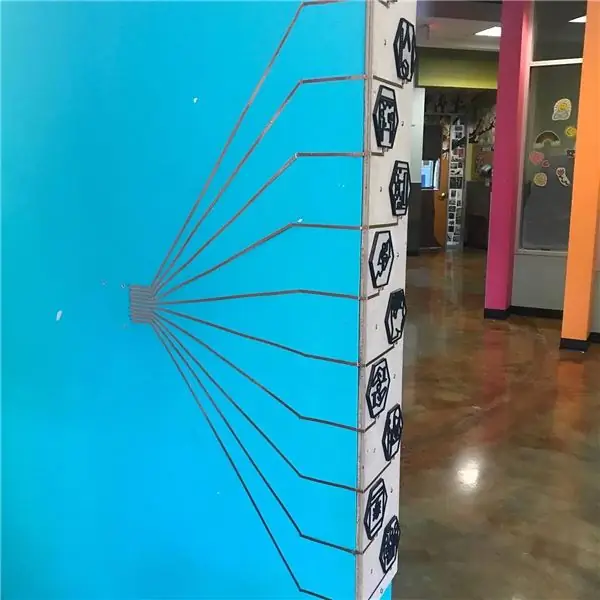



Nejprve jsem rekultivovanou desku (s 3D tištěnými symboly) připevnil ke zdi pomocí sádrokartonových kotev a šroubů, aby nespadla na žádné kolemjdoucí.
Jakmile to bylo hotovo, položil jsem Touch Board na přilehlou zeď a tužkou jsem označil, kde jsou piny umístěny. Z těchto značek jsem pomocí pravítka vysledoval čáry z těchto kolíků na dotykové plošky.
Práce s měděnou páskou může být obtížná (přinejmenším) a strávil jsem spoustu času tím, že jsem se ujistil, že linky jsou rovnoběžné a nepřekrývají se, což by způsobilo zkrat. Poté, co jsem to udělal, jsem pečlivě použil měděnou pásku podél čar, které jsem nakreslil.
Důležité: Nebuďte jako já a předpokládejte, že lepidlo je vodivé. Moje nebyl a musel jsem to opravit později
Abych mohl připevnit dotykovou desku na zeď, vyfrézoval jsem CNC malý kousek ABS plastu, podobný tomu na SparkFun.
Protože tento projekt bude na chodbě se spoustou studentského provozu, chtěl jsem co nejvíce bodů kontaktu mezi deskou a dotykem, a tak jsem na přední a zadní část kusu použil proužky měděné pásky. Také jsem vyvrtal malé otvory v plastovém kusu ABS a nainstaloval závitové vložky do zdi.
Posledním krokem zde bylo připevnění dotykové desky na plastový kus a zeď a nanesení poslední vrstvy měděné pásky z kolíků na „stopy“měděné pásky na zdi.
Krok 3: Krok 3: Zvukové soubory
Tým v Bare Conductive má několik hvězdných návodů k práci s Touch Board, které najdete zde.
V této části jsem sledoval tento návod, jak nahradit výchozí soubory MP3, které jsou na desce.
Nejprve jsem pomocí QuickTime zaznamenal studenty, jak nahlas mluví text (který najdete zde).
Pak už šlo jen o jejich převedení z MP4A na MP3 pomocí bezplatného online převáděcího webu.
Doporučuje:
Otestujte Bare Arduino s herním softwarem využívajícím kapacitní vstup a LED: 4 kroky

Otestujte Bare Arduino s herním softwarem využívajícím kapacitní vstup a LED: " Push-It " Interaktivní hra využívající holou desku Arduino, nejsou potřeba žádné externí součásti ani zapojení (využívá kapacitní „dotykový“vstup). Zobrazeno výše, ukazuje, že běží na dvou různých deskách. Push-It má dva účely. Rychle předvést/v
Instalace De La Carte TagTagTag nalijte Nabaztag / Instalace tabule TagTagTag na váš Nabaztag: 15 kroků

Instalace De La Carte TagTagTag Nalít Nabaztag / Instalace TagTagTag Board na Váš Nabaztag: (anglickou verzi najdete níže) La carte TagTagTag a été créée en 2018 lors de Maker Faire Paris pour faire renaitre les Nabaztag et les Nabaztag: tag. Všechny možnosti financování z účasti na Ulule v červenci 2019, si vous souhaitez
Instalace De La Carte TagTagTag Pour Nabaztag: tag / Instalace TagTagTag Board na váš Nabaztag: tag: 23 kroků

Instalace De La Carte TagTagTag Pour Nabaztag: tag / Instalace TagTagTag Board na váš Nabaztag: tag: (anglická verze je uvedena níže) La carte TagTagTag a été créée en 2018 lors de Maker Faire Paris pour faire renaitre les Nabaztag et les Nabaztag: tag . Všechny možnosti financování z účasti na Ulule v červenci 2019, si vous souhaitez
Jak vyrobit levné dotykové kapacitní piano: 5 kroků

Jak vyrobit levný dotykově kapacitní klavír: Jsem velkým fanouškem technologie a hudby a rozhodl jsem se to udělat poté, co jsem se inspiroval svým bývalým životem studenta klavíru. Každopádně … V této lekci vám ukážu, jak vyrobit levné kapacitní dotykové piano pomocí Arduina, reproduktoru a papíru. Já
Jednoduchý tester kondenzátoru Autorange / kapacitní měřič s Arduinem a ručně: 4 kroky

Jednoduchý tester kondenzátoru Autorange / kapacitní měřič s Arduinem a ručně: Dobrý den! Pro tuto fyzikální jednotku potřebujete:* napájecí zdroj s 0-12V* jeden nebo více kondenzátorů* jeden nebo více nabíjecích odporů* stopky* multimetr pro napětí měření* arduino nano* a 16x2 I²C displej* 1 / 4W odpory s 220, 10k, 4,7M
